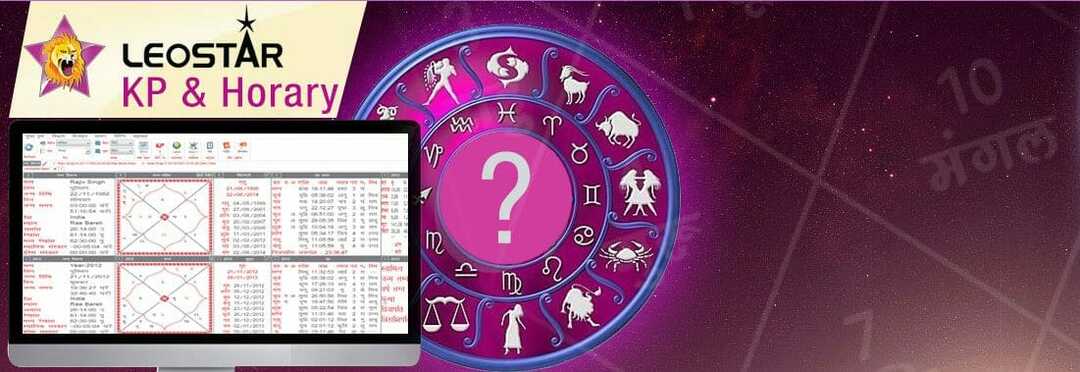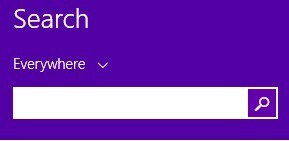Узнайте, как эффективно использовать инструмент Latency Checker
- Хотя средство проверки задержки DPC было давно обновлено, оно способно обнаруживать программы, вызывающие задержку.
- Обратите внимание, что это портативная программа, которая не требует установки.
- Вы можете загрузить его на флэш-накопитель USB и запустить инструмент, чтобы начать сканирование задержки.

ИксУСТАНОВИТЕ, НАЖИМАЯ НА СКАЧАТЬ ФАЙЛ
- Загрузите Fortect и установите его. на вашем ПК.
- Запустите процесс сканирования инструмента для поиска поврежденных файлов, которые являются источником вашей проблемы.
- Щелкните правой кнопкой мыши Начать ремонт чтобы инструмент мог запустить алгоритм исправления.
- Fortect был скачан пользователем 0 читателей в этом месяце.
DPC, или отложенный вызов процедур, обеспечивает эффективность работы драйвера, определяя приоритетность важных задач в первую очередь, а менее важные — на более позднем этапе. Когда ваш компьютер страдает от проблем с высокой задержкой DPC, у вас будут проблемы с аудиодрайвером, которые могут вызвать щелчки, хлопки, другие искаженные звуковые звуки или даже ошибки BSOD.
В этом случае вам необходимо проверить проблему задержки DPC с помощью стороннего инструмента. Здесь на помощь приходит DPC Latency Checker.
Что такое средство проверки задержки DPC?
Вы можете выбрать лучший инструмент в зависимости от версии операционной системы Windows, которую вы используете в данный момент. Например, если вы используете Windows 7 или более новые версии, вам следует использовать инструмент проверки задержки LatencyMon DPC от Resplendence.
В противном случае, если вы используете более старый компьютер, лучше всего сузить проблему задержки DPC с помощью надежного инструмента проверки задержки DPC. Однако обратите внимание, что вы можете использовать этот инструмент и на новых ПК с Windows. Инструмент имеет множество преимуществ, о которых мы поговорим ниже.
Используя DPC Latency Checker, вы можете получить информацию, если какой-либо из драйверов на вашем ПК реализован неправильно или вызывает чрезмерная задержка, известная как DPC. Этот инструмент не только поможет вам узнать, есть ли на вашем ПК проблемы с задержкой, но и расскажет, что вызывает проблема.

Вот некоторые преимущества использования инструмента DPC Latency Checker:
- Вы узнаете прерывания в режиме реального времени.
- Вы узнаете, правильно ли настроена ваша система Windows.
- Инструмент также предоставит вам информацию о том, подходит ли конкретная компьютерная система для потоковых приложений или нет.
DPC Latency Checker — это портативная программа, которую вы также можете загрузить и использовать с USB-накопителя. Это крошечный инструмент и не требует установки. Функция портативной программы позволяет вам просто использовать ее на другом устройстве без необходимости повторной загрузки на него.
Совет эксперта:
СПОНСОР
Некоторые проблемы с ПК трудно решить, особенно когда речь идет об отсутствующих или поврежденных системных файлах и репозиториях вашей Windows.
Обязательно используйте специальный инструмент, например Защитить, который просканирует и заменит ваши поврежденные файлы их свежими версиями из своего репозитория.
Хотя официальный веб-сайт не работает, вы можете использовать стороннюю ссылку для загрузки инструмента на свой компьютер. После загрузки файла все, что вам нужно сделать, это запустить EXE-файл, и все.
⇒Получить средство проверки задержки DPC
2. Как использовать средство проверки задержки DPC
- Запуск файл проверки задержки DPC; он не требует установки.
- Как только вы запустите инструмент, он начнет проверять задержку.
-
Средство проверки задержки будет периодически обновлять внутренние данные через регулярные промежутки времени, как показано на Интервал проверки.

- Вот подробности, которые вы можете получить с помощью этого инструмента:
-
Текущая задержка: указывает максимальную задержку DPC, измеренную за последнюю секунду.

-
Абсолютный максимум: представляет максимальную задержку, измеренную с момента запуска инструмента.

-
Текущая задержка: указывает максимальную задержку DPC, измеренную за последнюю секунду.
Вы можете ударить по Перезагрузить кнопку, чтобы очистить это значение. Гистограмма показывает текущее значение задержки с течением времени. Обратите внимание, что каждая полоса представляет максимальную задержку DPC, произошедшую в течение секунды.
Самое последнее значение отображается в виде крайней правой полосы. Каждую секунду полосы прокручиваются справа налево, и справа добавляется новая полоса. Вы можете остановить анализ задержки с помощью Останавливаться кнопка.
- Как скачать Оперу 1
- Как бесплатно получить надстройку EVE Online для Excel
- Загрузите приложение YouTube для ПК [Windows 10 и 11]
- Bing обгоняет Baidu в Китае, показывает статистика поисковых систем
Как проанализировать проблемы с задержкой с помощью DPC Latency Checker?
- Щелкните правой кнопкой мыши на Начинать значок меню и выберите Диспетчер устройств.

- Щелкните правой кнопкой мыши устройство и выберите Запрещать из контекстного меню.

- После отключение устройства, запустить Средство проверки задержки DPC.
- Проверьте, исчезает ли чрезмерное значение задержки.
- Если существует чрезмерное значение задержки, отключите другое устройство от Диспетчер устройств. Выполняйте этот шаг до тех пор, пока значение высокой задержки не исчезнет из средства проверки задержки.
- Когда значение чрезмерной задержки исчезнет из инструмента, вы обнаружили конкретное устройство, вызывающее проблему.
Для пользователей, столкнувшихся с проблема с задержкой звука на их ПК с Windows, они могут ознакомиться с нашим руководством, которое предлагает вам множество решений для решения проблемы.
У нас также есть руководство, в котором перечислены пять эффективных решений для решения высокий пинг, скачки пинга и проблемы с задержкой на твоем компьютере.
Сообщите нам в комментариях ниже, если у вас возникли проблемы с выполнением описанных выше шагов, чтобы использовать инструмент Latency Checker на вашем ПК с Windows.
Все еще испытываете проблемы?
СПОНСОР
Если приведенные выше рекомендации не помогли решить вашу проблему, на вашем компьютере могут возникнуть более серьезные проблемы с Windows. Мы предлагаем выбрать комплексное решение, такое как Защитить для эффективного решения проблем. После установки просто нажмите кнопку Посмотреть и исправить кнопку, а затем нажмите Начать ремонт.